ZBrush Digital Sculptiung -ohjelmiston käyttöönoton myötä ei ole liioiteltavaa uskoa, että renessanssin kokonaan uusi aikakausi on iskutettu maailmaan jälleen. Mutta tällä kertaa taiteellinen vallankumous on ottanut digitaalisen muodon.
Paras mainittava ZBrush Digital Sculpting -rajapinta on sen kyky saada uskomaan taiteilija, kun hän työskentelee spontaanin ja orgaanisen savimallin parissa, riippumatta siitä, työskenteleekö palloja tai digitaalista savea. Ohjelmisto vei digitaalisen kuvanveistämisen seuraavalle tasolle, joka auttaa taiteilijoita ympäri maailmaa saavuttamaan kuvanveistotuloksia, jotka ovat vähintään yhtä kuin kuvanveistämismestarien tekemä. Kynän iskulla veistäminen ja veistäminen voidaan saavuttaa niin tarkasti ja spontaanisti. Ei ihme, uskoaksesi ZBrushia parhaaksi digitaaliseksi kuvanveisto-ohjelmistoksi.
Muokkaaminen, teetkö sitä oikeassa maailmassa vai digitaalisella alustalla, tarvitsee yksityiskohtaisen tarkkailun anatomiasta ja käyttämiesi työkalujen oikean käyttötarkoituksen tuntemisen. Monet opiskelijat oppivat ZBrush Digital Sculpting -ohjelmiston lukuisat työkalut, mutta heillä ei ole aavistustakaan siitä, missä ja miten niitä voidaan käyttää. Samoin käytettävien menetelmien aikajärjestys on erittäin tärkeä työajan lyhentämiseksi, koska digitaalinen kuvanveisto on työläs ja aikaa vievä työ. Viesti esittelee sinulle monentyyppisiä työkaluja ja ominaisuuksia, jotka auttavat sinua ymmärtämään digitaalisen kuvanveiston ZBrushissa.
ZBrush-digitaalisen kuvanveiston tason saavuttamiseksi on kuitenkin oltava ainakin perustiedot ZBrush-digitaalisen kuvanveisto-ohjelmiston työkaluista ja työnkulusta. Näillä ehdoilla voimme ymmärtää, että seuraava viesti on keskittynyt keskitasolle tai opiskelijoille, jotka ovat lopettaneet ZBrushin sisään- ja ulos oppimisen. Työn tarkoituksena on antaa lyhyt johdanto yleisimmistä ja välttämättömimmistä menetelmistä, joita käytetään ZBrushin digitaaliseen kuvanveistoon.
ZBrush digitaalinen kuvanveistorajapinta
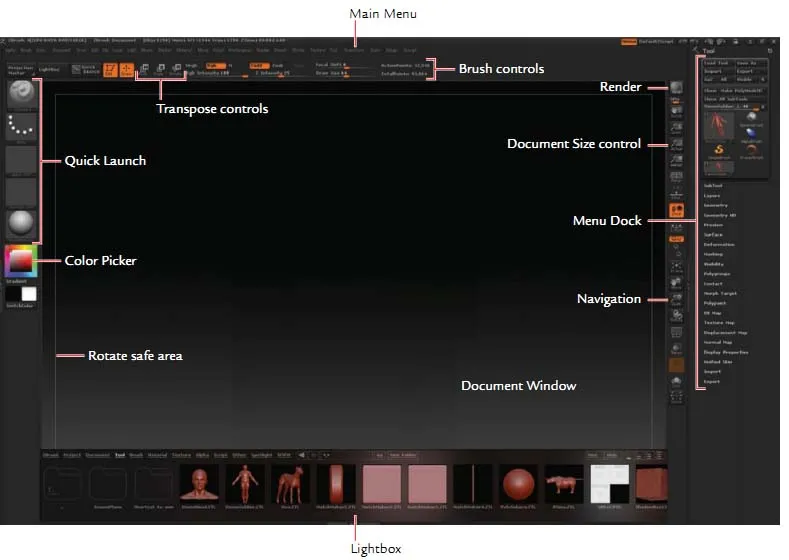
Aivan ensi silmäyksellä ZBrush-käyttöliittymä näyttää siltä, että sen oppiminen on aika haastavaa. Jos kuitenkin tiedät jonkin muun 3D-ohjelmiston kuten Maya tai 3DS Max, saatat tuntea sen kohtuullisen helpoksi. Silti ulkomailta näkemäsi työkalujen määrä voi unohtaa. Tärkeä asia on, et aio käyttää monia näistä työkaluista. On vain muutama työkalusarja, jotka auttavat sinua kuvanveistämisessä. Ja ajan myötä päätät ohjelmistosi suosikkiosasi ja minkä työkalujen mukana saat.
- Ensimmäisen tarkastelun yhteydessä saatat huomata kaksi saraketta, joissa on muutama nopea linkki muihin valikoihin.
- Vasemmassa sarakkeessa on siihen liittyvät materiaalivalikot, sivellin, pintakuvio- ja viivakuvakkeet. Löydät myös värinvalitsimen, joka auttaa valitsemaan värit maalaamisen aikana.
- Oikeassa sarakkeessa on navigointiikkunaan liittyviä kuvakkeita, aktiivisen työkalun näytön tiedot.
- Yläosan valikkorivillä voit muuttaa kuvanveistotyökalun piirteitä. Se voidaan revitty ja telakoida näytölle, jotta työnkulku olisi helpompaa.
- Napsauttamalla hiiren kakkospainikkeella, kun työskentelet muokkaustilassa, näyttöön tulee ponnahdusvalikko, jossa on ZIntensity, RGB Intensity, Focal shift asetukset ja Draw size nopeasti.
Peite- ja näkyvyysharjat:
Peite- ja näkyvyysharjojen avulla voit käyttää iskutyyppejä kuten suorakulmio, käyrä, ympyrä ja lasso. Pidä Shift-painiketta avattaessa Strokes-valikkoa nähdäksesi vaihtoehdot.
Käyrähalkaisijaa voidaan käyttää Mask-käyräharjan kanssa. Tämän harjan avulla voit määrittää käyrän toisen puolen osana valintaa. Näet kaltevuusmuodot piirtäessäsi käyrää, joka on harjan aktiivinen puoli. Voit myös muuttaa harjan sivua napsauttamalla Alt-näppäintä ennen hiiren painikkeen tai kynän vapauttamista.
2.5D-kuva:
Kolmiulotteisten esineiden lisäksi ZBrush antaa sinun työskennellä myös 2D-asiakirjoissa. Ne ovat sekoitus maalauksen ja renderoinnin välillä. Useat taiteilijat, jotka eivät käytä ZBrushia kuvaamiseen tai konseptisuunnitteluun, ovat jättäneet huomiotta asiakirjaikkunan.
Mutta tosiasiassa asiakirjaikkuna tarjoaa ainutlaatuisia piirteitä, jotka tekevät maalaamisesta kätevän taiteilijoille. Voit valaista ja tehdä kohteita 2-ulotteisena ja jopa veistää kuvan.
Harjavalikko

ZBrush-digitaalisen kuvanveiston Brush-valikko koostuu jokaisesta harjasta ja reaaliaikaisesta kuvanveistotyökalusta, jota käytät työskennellessään asiakirjaikkunassa. Saatat helposti sekoittaa työkaluvalikossa lueteltuihin harjoihin, jotka koostuvat myös Simple Brushista. Se ei ole veistämiseen tarkoitettu harja, vaan sitä käytetään 2, 5-ulotteisessa maalauksessa eikä sitä pidä sekoittaa 3D-veistoharjoihin.
Täällä me tarjoamme sinulle täydellisen luettelon veistoharjoista ZBrush-digitaalisen kuvanveiston yhteydessä. Leikkiä jokaisen kanssa on erittäin tärkeää, että sinulla on oikea käsitys veistoharjoista.
Vakioharja, Siirrä-harja, Elastinen harja, Siirtymäharja, Täytä harja, Vakioharja, Suurennusharja, Möryharja, Pinch-harja, Tasoitusharja, Saviharja, Morph-harja, Kerrosharja, Nudge-harja, Snake Hook -harja, Z Project -harja, Sileä sivellin, mesh insert harja, clip harja, naamioharja, trimmiharja, tasoharja, puolaharja, Select lasso -harja, siirrä osaa, siirrä topologista, siirrä joustavaa.
määrite
ZBrush-modifikaattorin alivalikossa on useita muunnoslaitteita harjaiskuun.
- Kallistus - Modifioija antaa vaikutuksen, kun harja kallistuu avaruuteen koskettaessaan pintaa.
- Automaattinen sileä - Tasaa pinnan automaattisesti jokaisen piirtämäsi iskun jälkeen.
- Polku - Polkuvaihtoehdot toimivat samalla tavalla kuin LazyMouse-tehoste. Ero on kuitenkin siinä, että modifioija antaa vaikutuksen viipymättä aivohalvauksesi jälkeen. Se luo useita kopioita aivohalvauksesta ja keskittää ja tasoittaa harjaiskua.
ZBrush-digitaalisesta kuvanveistämisestä löytyy paljon harjamuuntajat, ja kaikki on tärkeää halutun vaikutuksen saavuttamiseksi.
Mukautettujen harjojen tallentaminen
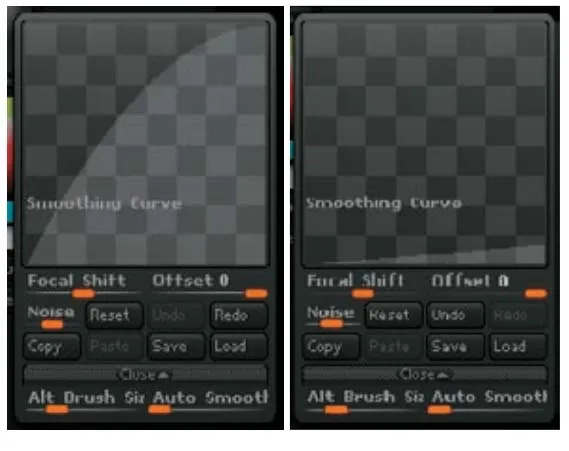
Joskus kuinka hienostunut ohjelmisto se on, kun tarjotaan oikea työkalu, jota halusi käyttää. Mukautettujen harjojen ansiosta voit luoda oman harjan, jotta voit työskennellä saumattomasti ja saavuttaa haluamasi vaikutuksen kuvanveistämisessä.
Harjahallinnan avulla voit luoda omia mukautettuja harjoja hyvin yksinkertaisesti. Pienillä mukautuksilla tasoituskäyrässä ja sileissä harja-asetuksissa voit luoda harjoja, jotka voivat ylittää mielikuvituksen.
Kuinka luoda harja
- Vaihe 1: Valitse sileä harja paletista ja aseta BrushMod arvoon 0. Jos haluat luoda kopion valitusta harjasta, napsauta kloonipainiketta.
- Vaihe 2: Avaa vasta luotu harja Käyrä-alivalikossa. Voit muuttaa harjakäyrää painamalla Shift-näppäintä. Kun pidät vaihtonäppäintä, voit nähdä, että harjakäyrä muuttuu Sileäksi käyräksi, joka antaa helpon pääsyn muodon muuttamiseen.
Vasen sivupiste osoittaa lujuutta uloimmassa renkaassa ja oikea sivupiste osoittaa lujuutta keskellä. Tarkista sileys ja vaikutus siveltimellä pinnalla.
- Vaihe 3: Kun säädöt ovat valmis, napsauta Tallenna nimellä ja anna harjalle uusi nimi. ZBrush tallentaa uuden harjan ja tarjoaa sinulle joka kerta, kun avaat ohjelmiston. Muista kuitenkin, että sinun pitäisi tallentaa se Zstartup-harjan Presets-kansioon, jotta tämä ominaisuus voidaan ottaa käyttöön.
Saviharjat
ZBrush-digitaalinen kuvanveisto sisältää edistyneitä harjoja, joiden avulla voit harjata kuvanvetovaatimuksesi nopeasti. Harjat toimivat korkeimmilla osa-alueilla, jotka voivat ylittää miljoonien lukumäärän! Mitä korkeampi monikulmion alajako on, sitä korkeinta laatua nämä harjat voivat saavuttaa.
Jotkut tähän luokkaan kuuluvista harjoista ovat Clay, Claytube, Snakehook ja Rake.
Toisin kuin tavalliset harjat, kerros- ja paisuntaharjat, kyky veistää elävää kuvaa korkealla poly-esineellä tekee savisiveltimistä ainutlaatuisen ja erityisen muihin ZBrush-tuotteisiin nähden. Harjat on suunniteltu siten, että taiteilijat kirjaimellisesti tuntevat työskentelevänsä saven kanssa löysästä orgaanisesta aivohalvausmallista johtuen.
Puolalaiset, tasomaiset ja leikkausharjat
ZBrush-digitaalinen kuvanveisto sisältää joukon tehokkaita työkaluja kovien pintojen mallien luomiseen. Ne ovat myös hyödyllisiä analysoimaan tasomaista analyysiä. Varsinkin puolalaisia, Planar- ja Trim-harjoja käytetään kovien metallisten aineiden, kuten panssarien, metallilevyjen, aseiden, luomiseen.
Veistoksia ZBrushissa
Verkon tuonti
Voit tuoda merkin tai geometrian helposti muista 3D-ohjelmistosovelluksista, kuten Maya, 3DS Max, ZBrushiin .OBJ-muodossa. 3D-silmät muutetaan kuitenkin pian Ztooliksi, kun ne on tuotu ohjelmistoon.
Ztools ovat paljon hienostuneempi malli, joka tallentaa enemmän tietoa verkosta. Perinteisesti .obj-muoto voi säilyttää monikulmioiden lukumäärän, muodon ja UV-pohjaisen tiedon viennin aikana. Mutta Ztoolilla on suurempi kyky tallentaa ylimääräistä tietoa useina tasoina osioina, korkean resoluution kuvanmuodostustiedot, rakenne- ja maalaustiedot, alfakartat, kerrosinformaatio. Tämän lisäksi Ztools on ZBrush-ohjelmistossa olevan veistetyn verkon oletus tiedostomuoto.
Nauti huippuluokan kuvanveistämisestä Ztools-muodossa käyttämällä tietokoneen fyysistä muistia. Näytönohjaimet eivät ole huolenaihe, jos haluat työskennellä korkean monikulmioverkon kanssa. Prosessori antaa sinun siirtää objektia näytön ympärillä työskennellessäsi. Mitä nopeampi prosessori, sitä nopeampi kuvanveisto voi olla.
Optimoi silmäsi ZBrushille
Voit tuoda esiin paljon ongelmia, kun tuodaan mesh ZBrushiin jostakin muusta ohjelmistosta. Yksi tärkeimmistä syistä tähän ongelmaan on huonosti jakautunut silmäkoko. Jos alkuperäisellä silmäsi silmäkoko on tiheämpi ja tiiviimpi (mikä yleensä on esimerkki huonosti sijoitetuista monikulmioista), se loppuu jakoon useita kertoja, kun aloitat työskentelyn ZBrushilla, pahentaen ja pahentaen ongelmaa, mikä johtaa huonon muotoiseen topologiaan.
Paras tapa optimoida verkkoasi ZBrush-topologian työkalujen kanssa on luoda veistovalmiina oleva objekti ennen sen tuontia. Varmista, että monikulmion tilat ovat tasaiset ja niiden reunat ovat jakautuneet selvästi. Se auttaa vähentämään käsityöaikaa, kun viet verkkoa. Joten voit aloittaa meshityön suoraan topologian työkaluilla.
alphas
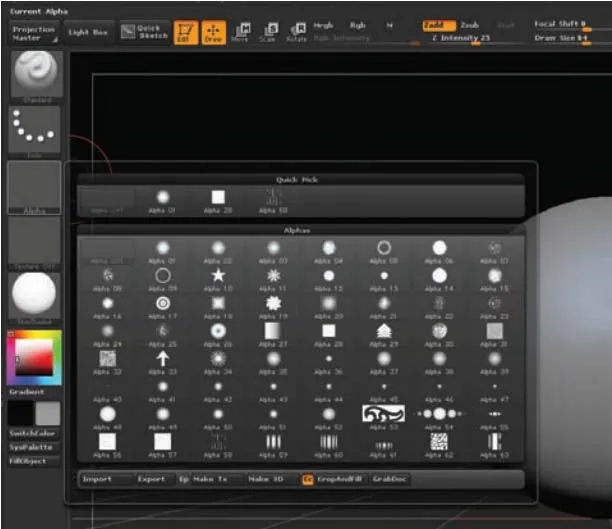
Hienoimpien veistettyjen hahmojen aikaansaamiseksi yksi tärkeimmistä työkaluista, joita et voi sivuuttaa hallitaksesi, on Alfa. Harmaasävykuvia käytetään ZBrushissa kolmessa tärkeässä roolissa
Niitä voidaan käyttää sivellinmuodoina, tekstuurikuvioina ja stensiileinä.
Alfa-valikkoihin pääsee ylävalikkorivillä olevan Alfa-valikon kautta. Alpha sallii myös 3D-objektien luomisen ZBrushiin käyttämällä Alfa-valikon Make3D-painiketta. Alfa-valikon avulla voit helposti tuoda ja viedä kuvia ja muuntaa ne Alfaiksi yhdellä napsautuksella. Kun kuvat on ladattu, saat paremman hallinnan manipuloidaksesi niitä muuntaaksesi ne stensiileiksi, tekstuuriksi tai jopa geometriaksi.
Muutamia Alfa-valikon työkaluja, jotka kuvantaiteilijoiden tulisi hallita, ovat hämärtäminen, melu, maksimiarvo, keskiarvo, RF, voimakkuus, kontrasti, alfa-säätö, kääntö H, kääntö V, kierto, käänteinen, mres, Mdep, Msm, Dbls, 3D, Tee Tx, Tee St, Tee Modified Alpha.
Veistos on monikerroksinen prosessi, joka sisältää erilaisia toimenpiteitä alusta loppuun. Putkilinjaan sisältyy erittäin teknisiä juttuja prosessin kaikilla tasoilla. On käytännössä mahdotonta käsitellä kaikkia pisteitä ja kaikkia työkaluja, joita käytetään koko kuvanvetoprosessissa. Siksi keskustelimme eräistä tärkeimmistä työkaluista, joilla on ratkaiseva merkitys valmisteluvaiheessa.
Toivomme, että viesti auttoi sinua selvittämään tärkeät seikat, joiden avulla voit tehdä asiantuntijan ZBrush -veistossa.
Suositellut artikkelit
Tässä on artikkeleita, joiden avulla saat lisätietoja digitaalisesta kuvanveistämisestä, joten käy vain linkin läpi.
3D-takki vs. ZBrush: erot